如何在WPS中将已完成的工作表无缝融入文档?对于惯用WPS表格的用户,想知道如何便捷地将工作表插入文档吗?请随我一起了解简单易行的步骤。
1、 首先,在电脑上打开文档与表格
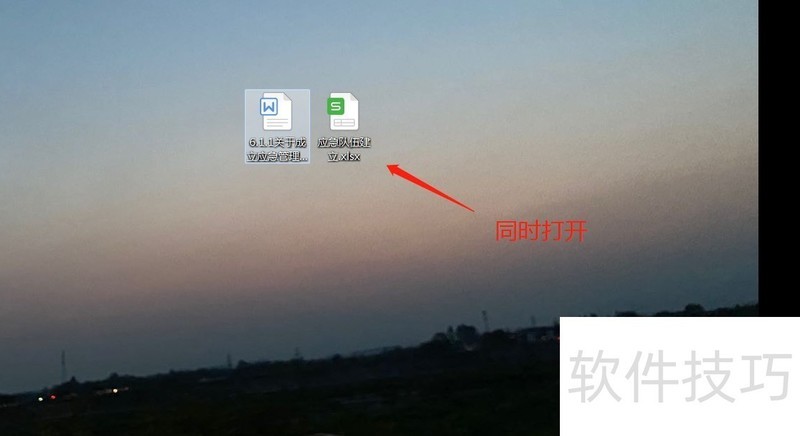
2、 编辑好表格内容
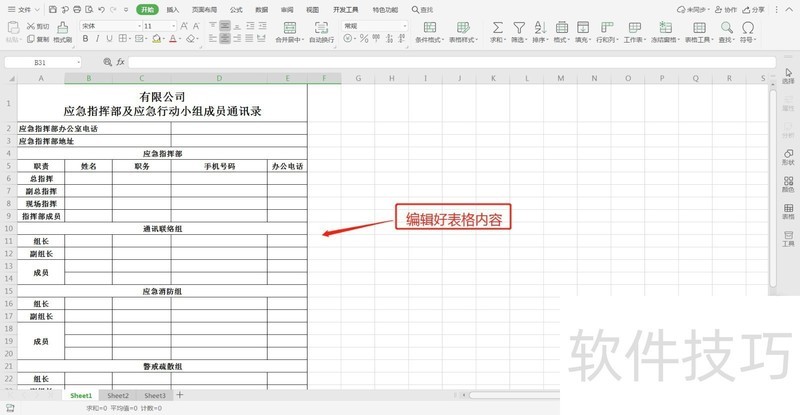
3、 全选整个表格,单击鼠标右键,点击复制
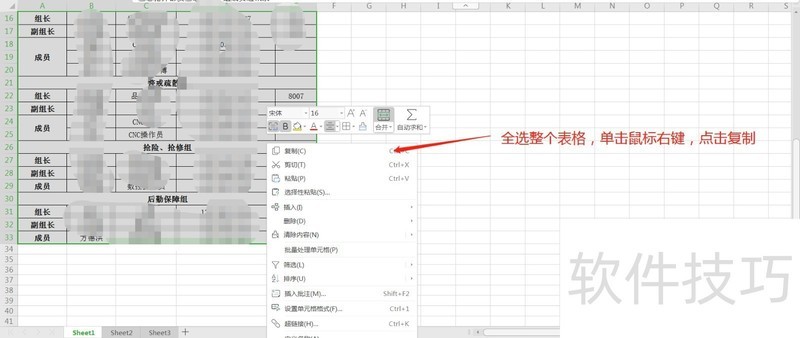
4、 点击切换至文档
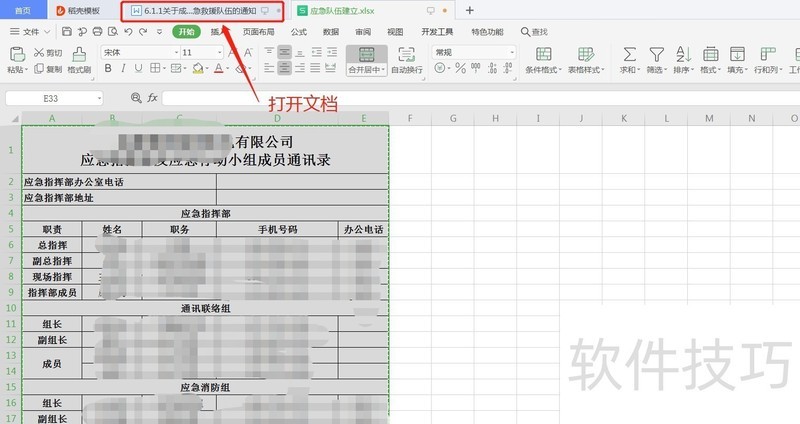
5、 在添加表格的位置,新增一行
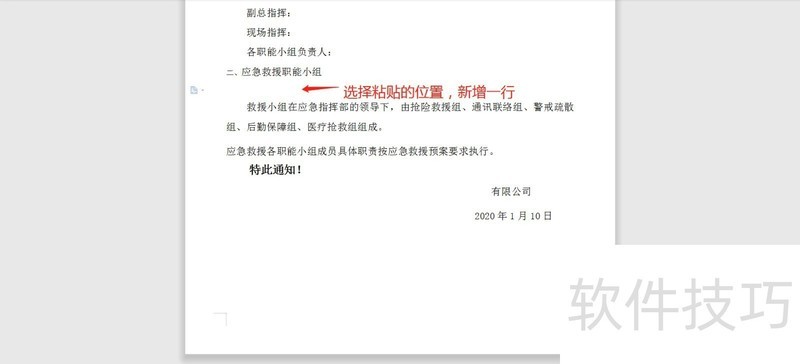
6、 点击粘贴

文章标题:WPS怎么将已经做好的工作表复制到文档中呢?
文章链接://www.hpwebtech.com/jiqiao/219088.html
为给用户提供更多有价值信息,ZOL下载站整理发布,如果有侵权请联系删除,转载请保留出处。
- 上一问:WPS Word文档如何插入页眉页脚
- 下一问:office2013电话激活具体步骤
相关软件推荐
其他类似技巧
- 2024-09-07 07:52:01WPS怎么将已经做好的工作表复制到文档中呢?
- 2024-09-07 07:44:01WPS Word文档如何插入页眉页脚
- 2024-09-07 07:42:02wps表格如何制作背景图片
- 2024-09-07 07:34:02启用wps文字的显示记忆式键入建议功能
- 2024-09-07 07:32:02WPS手机版如何找回被删的文件
- 2024-09-07 07:19:02wps表格怎么插入表格
- 2024-09-07 07:05:02wps流程图怎么改变线条颜色?
- 2024-09-07 06:51:02电脑管家怎么样禁止Wps2019添加右键菜单
- 2024-09-07 06:39:02WPS中PPT的思维导图怎么使用
- 2024-09-07 06:36:02wps表格如何插入word文档
金山WPS Office软件简介
WPS大大增强用户易用性,供用户根据特定的需求选择使用,并给第三方的插件开发提供便利。ZOL提供wps官方下载免费完整版。软件特性:办公, 由此开始新增首页, 方便您找到常用的办公软件和服务。需要到”WPS云文档”找文件? 不用打开资源管理器, 直接在 WPS 首页里打开就行。当然也少不了最近使用的各类文档和各种工作状... 详细介绍»









